excel金额大写
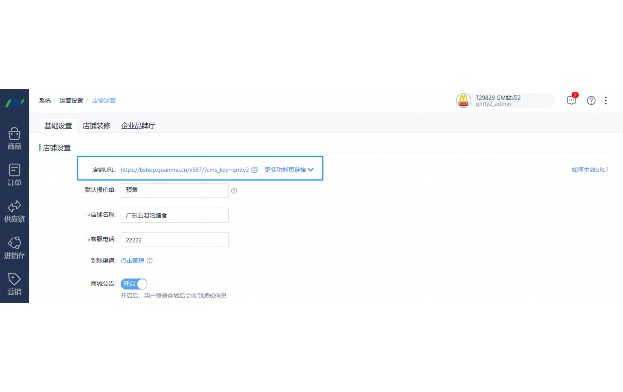 在日常工作和生活中,我们经常会遇到许多涉及金额的情况,比如开具发票、支付款项、进行财务报表等。而在这些场合中,金额大写的要求常常会出现。为了更好地说明这一点,本文将介绍如何在Excel中实现金额大写的功能,以及其重要性和实际应用。
在日常工作和生活中,我们经常会遇到许多涉及金额的情况,比如开具发票、支付款项、进行财务报表等。而在这些场合中,金额大写的要求常常会出现。为了更好地说明这一点,本文将介绍如何在Excel中实现金额大写的功能,以及其重要性和实际应用。
首先,为什么我们需要将金额转换为大写形式呢?这是因为在一些正式的文件中,尤其是涉及到财务交易的场合,书写金额的大写形式可以防止数字被篡改,从而避免财务纠纷。在我国,常用的金额大写方式包括“壹、贰、叁、肆、伍、陆、柒、捌、玖、拾、佰、仟、万、亿”等。这些汉字形式的表达,能够有效地提高文件的权威性和严肃性。
在Excel中实现金额转换为大写的功能,我们可以通过自定义公式或VBA编程来完成。最简单方式是利用Excel中已经存在的函数和公式,但传统的Excel版本并不支持直接将数字转换为大写。因此,借助VBA(Visual Basic for Applications)编程,可以更高效地实现这一目标。
以下是一个简单的VBA示例,帮助用户将单元格中的金额转化为大写:
1. 首先,打开Excel,并按下`Alt + F11`进入VBA编辑器。
2. 在菜单中选择“插入” -> “模块”,然后在空白模块中输入以下代码:
“`vba
Function AmountInWords(ByVal MyNumber)
Dim Units As String
Dim SubUnits As String
Dim Temp As String
Dim DecimalPlace As Integer
Dim i As Integer
Dim j As Integer
‘ 定义大写金额词
Dim Words As Variant
Words = Split(“零,壹,贰,叁,肆,伍,陆,柒,捌,玖,拾,佰,仟,万,亿”, “,”)
‘ 整数和小数的分割
ReDim Value(0 To 5) As String
DecimalPlace = InStr(MyNumber, “.”)
If DecimalPlace > 0 Then
SubUnits = Mid(MyNumber, DecimalPlace + 1)
MyNumber = Left(MyNumber, DecimalPlace – 1)
End If
‘ 处理整数部分
For i = Len(MyNumber) To 1 Step -1
Temp = Mid(MyNumber, i, 1)
If Temp <> “0” Then
j = (Len(MyNumber) – i) Mod 4
Units = Words(Val(Temp)) & Choose(j + 1, “”, “拾”, “佰”, “仟”, “万”, “亿”) & Units
End If
Next i
‘ 处理小数部分
If SubUnits <> “” Then
For i = 1 To Len(SubUnits)
If Mid(SubUnits, i, 1) <> “0” Then
SubUnits = SubUnits & Words(Val(Mid(SubUnits, i, 1))
End If
Next i
Units = Units & “元” & SubUnits & “分”
Else
Units = Units & “元整”
End If
AmountInWords = Units
End Function
“`
3. 关闭VBA编辑器,返回Excel表格。
4. 例如,在单元格A1中输入一个金额,然后在B1中输入公式`=AmountInWords(A1)`,即可看到金额转换为大写的结果。
通过上述步骤,用户可以方便地在Excel中实现金额大写的功能,增强了工作表的专业性和准确性。金额大写不仅在商业环境中至关重要,而且在各种正式的书面交流中也有广泛应用。因此,掌握这一功能将有助于提高我们的工作效率,并在财务管理中减少错误与纠纷。
点击右侧按钮,了解更多行业解决方案。
相关推荐
excel金额大写小写转换
excel金额大写小写转换
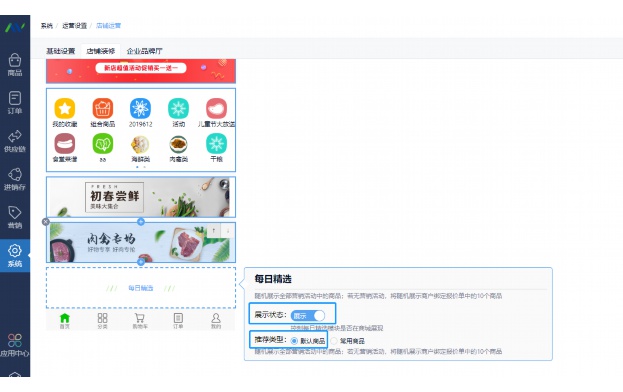
在日常的财务管理和商务活动中,金额的表达方式至关重要,尤其是在涉及到合同、发票和付款凭证时,小写金额的转换为大写金额显得尤为重要。特别是在中国,付款凭证上的金额通常需要以大写形式书写,以避免篡改和误解。本文将介绍如何在Excel中实现金额的小写转大写的转换,方法简单有效。
首先,我们需要明确金额大写的规则。在中文中,小写数字对应的大写金额如下:0为“零”,1为“壹”,2为“贰”,3为“叁”,4为“肆”,5为“伍”,6为“陆”,7为“柒”,8为“捌”,9为“玖”。此外,还有单位的表示,比如“元”、“角”、“分”等等。在金额达到整万元时,还需要添加“万”字。
了解基本规则后,我们可以在Excel中使用一些公式和宏来实现小写金额转化为大写金额的操作。下面是一个简单的自定义函数(User Defined Function, UDF),可以在Excel的VBA编辑器中使用:
1. 打开Excel,按下Alt + F11,打开VBA编辑器。
2. 右击左侧的项目管理器窗口,选择“插入” > “模块”。
3. 在模块窗口中输入以下代码:
“`vba
Function RMB(ByVal num As Double) As String
Dim Units() As String
Dim Digits() As String
Dim i As Long, intPart As Long, decimalPart As Long
Dim strResult As String
Units = Split(“分,角,元,拾,佰,仟,万,拾万,佰万,仟万,亿,拾亿,佰亿,仟亿”, “,”)
Digits = Split(“零,壹,贰,叁,肆,伍,陆,柒,捌,玖”, “,”)
intPart = Int(num)
decimalPart = Round((num – intPart) * 100)
Dim unitsIndex As Integer
Dim tmpNum As Long
Dim zeroFlag As Boolean
‘ 处理整数部分
For i = 12 To 0 Step -1
unitsIndex = i Mod 4
If i = 0 Then
tmpNum = intPart Mod 10
Else
tmpNum = (intPart (10 ^ i)) Mod 10
End If
If tmpNum > 0 Then
If zeroFlag Then
strResult = strResult & Digits(0)
zeroFlag = False
End If
strResult = strResult & Digits(tmpNum) & Units(unitsIndex)
Else
zeroFlag = True
End If
intPart = intPart 10
Next i
strResult = strResult & IIf(strResult “”, “整”, “”)
‘ 处理小数部分
If decimalPart > 0 Then
If decimalPart Mod 10 > 0 Then
strResult = strResult & Digits(decimalPart Mod 10) & Units(0)
End If
If decimalPart 10 > 0 Then
strResult = strResult & Digits(decimalPart 10) & Units(1)
End If
End If
RMB = strResult
End Function
“`
4. 保存并关闭VBA编辑器。
现在,您可以在Excel的单元格中使用这个函数进行转换。例如,如果您要将A1单元格的金额转换为大写,可以在B1单元格中输入公式`=RMB(A1)`。这样,小写金额就会被自动转换为大写金额。
总的来说,通过Excel的VBA功能,我们可以轻松地实现小写金额到大写金额的转换。这一过程不仅提高了工作效率,也减少了因手工输入而可能产生的错误。希望这篇文章能帮助到需要进行金额转换的朋友们。
点击右侧按钮,了解更多行业解决方案。
免责声明
本文内容通过AI工具智能整合而成,仅供参考,e路人科技不对内容的真实、准确或完整作任何形式的承诺。如有任何问题或意见,您可以通过联系kadyovnilasaf@hotmail.com进行反馈,e路人科技收到您的反馈后将及时答复和处理。























